Kaip sukurti tikslus „Google“ kalendoriuje

Gaukite pagalbos iš „Google“ kalendoriaus, kad įgyvendintumėte savo šių metų tikslus. Sužinokite, kaip nustatyti „Google“ kalendoriaus tikslą.
Pandemijos metu tikrai daugiau naudojote vaizdo konferencijas, o Zoom tapo nauju geriausiu draugu. Dėl to galbūt susiradote daugiau draugų, kurie negyvena jūsų šalyje. Dabar galite turėti naujų draugų šalyse, kurių laiko juostos labai skiriasi nuo jūsų. Pridėję jų laiko juostas prie „Google“ kalendoriaus įvykių kurdami juos, galite viską kontroliuoti.
Kai kuriate įvykį ir norite pridėti laiko juostą, spustelėkite mygtuką Kurti viršuje kairėje arba paspauskite klaviatūros klavišą C.
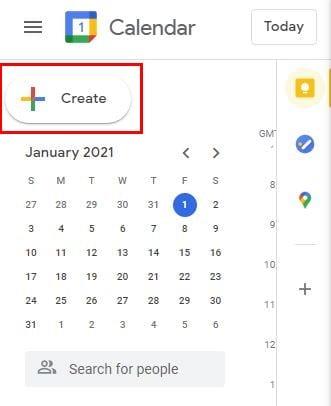
Kai atsidarys naujas įvykio langas, apačioje spustelėkite Daugiau parinkčių . Kitame lange „Laiko juostos“ parinktis bus šalia viršaus.
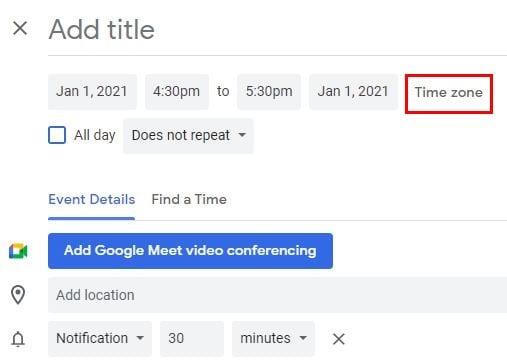
Spustelėjus parinktį Laiko juosta, pasirodys naujas langas, pavadintas Įvykio laiko juosta. Tai suteiks galimybę naudoti atskiras laiko juostas renginio pradžios ir pabaigos laikui. Būtinai spustelėkite parinkties Naudoti atskiras pradžios ir pabaigos laiko juostas laukelį.
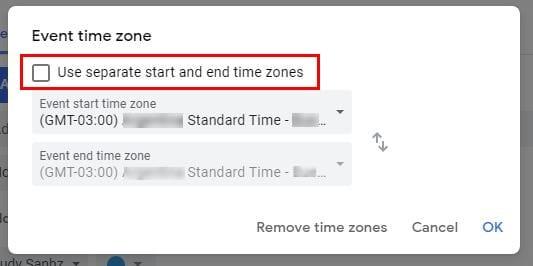
Jei kada nors norėsite redaguoti ką tik sukurtą įvykį arba įvykį, kuris ten buvo kurį laiką. Spustelėkite pieštuko piktogramą.
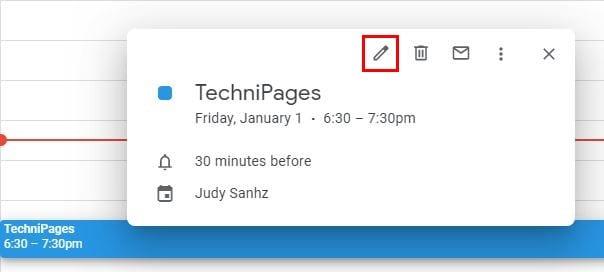
Laiko juosta, kurią pasirinkote savo įvykiui, bus rodoma parinkties Laiko juosta kairėje. Norėdami tai pakeisti, spustelėkite parinktį Laiko juosta ir pamatysite tą patį langą, kurį matėte anksčiau. Atlikite reikiamus pakeitimus ir spustelėkite Gerai arba pašalinkite laiko juostą, jei tai norite padaryti.
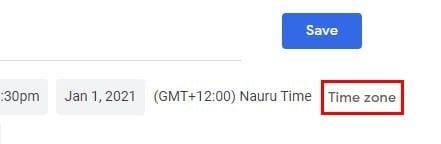
„Android“ laiko juostos pridėjimo arba pašalinimo veiksmai yra panašūs, tačiau atrodo šiek tiek kitaip. Atidarykite „Google“ kalendorių ir suraskite įvykį, prie kurio norite pridėti laiko juostą, arba sukurkite naują įvykį. Jei ketinate redaguoti jau esamą įvykį, suraskite jį ir bakstelėkite jį.
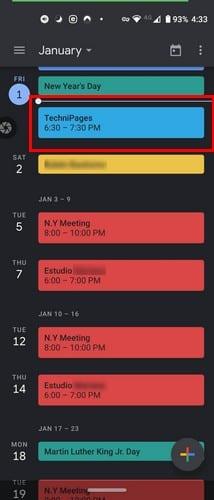
Kai įvykis prasidės, bakstelėkite pieštuko piktogramą ir ten, kur parašyta Rytų standartinis laikas.
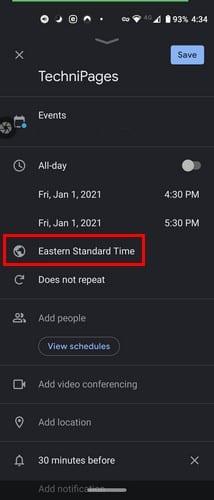
Pradėkite rašyti šalies, kurios laiko juostą norite įtraukti, pavadinimą ir pasirinkite iš paieškos rezultatų. Jei kuriate naują įvykį, apačioje dešinėje bakstelėkite spalvingą pliuso simbolį ir pasirinkite įvykio parinktį. Tiesiai po data pamatysite standartinį šalies, kurioje esate, laiką, bakstelėkite jį ir ieškokite jus dominančios šalies.
Kaip tikėtasi, iPadOS 14.1 išdėstymas šiek tiek skiriasi. Laiko juosta variantas yra paslėpta pagal Daugiau parinkčių ; todėl jis nėra akivaizdžiai matomas. Jei ketinate sukurti naują įvykį, bakstelėkite spalvingą pliuso simbolį ir pasirinkite įvykio parinktį. Norėdami pamatyti laiko juostos parinktį, bakstelėkite Daugiau parinkčių.
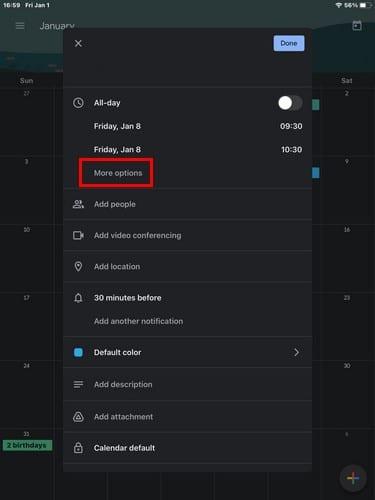
Netrukus turėtumėte pamatyti laiką, kuriame esate, bakstelėkite jį ir pasirinkite naują, kurį norite pridėti. Jei norite pridėti laiko juostą prie jau esamo įvykio, suraskite ją kalendoriuje ir bakstelėkite pieštuko piktogramą.
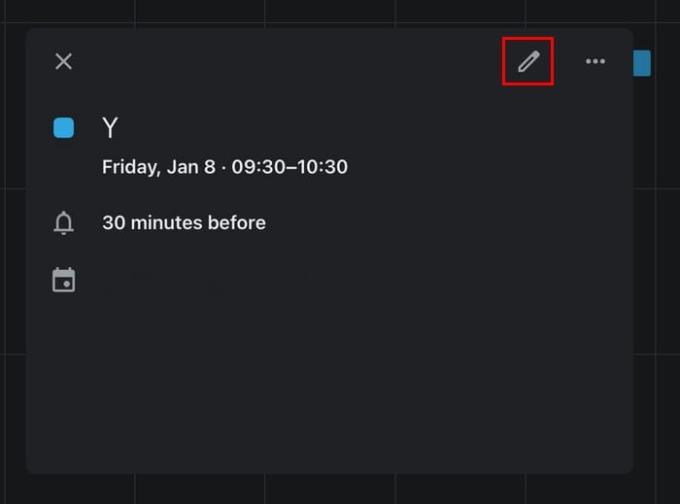
Po data suraskite ir bakstelėkite Daugiau parinkčių. Bakstelėkite laiko juostą ir pasirinkite naują.
Kai sukuriate naują įvykį, „Google“ visada parodys pagrindinę laiko juostą. Nesvarbu, ar perkėlėte rç, ar norite, kad „Google“ rodytų kitą laiko juostą, eikite į „Nustatymai“ spustelėdami viršuje esantį krumpliaratį. Skirtuke Bendra eikite į Laiko juosta.
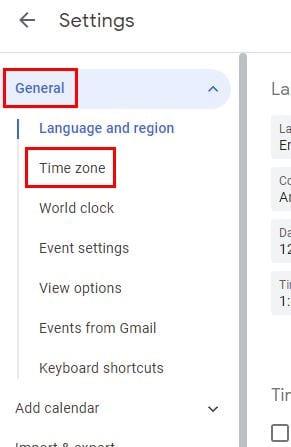
Ten pamatysite parinktis pridėti antrą laiko juostą, jei norite. Bet jei norite pakeisti tik pagrindinę laiko juostą, spustelėkite pirminę ir bus rodomos visos galimos šalys. Spustelėkite tą, kurią norite naudoti kaip naują pagrindinę laiko juostą. Jūs netgi galite pridėti etikečių prie savo laiko juostų ir apsikeisti.
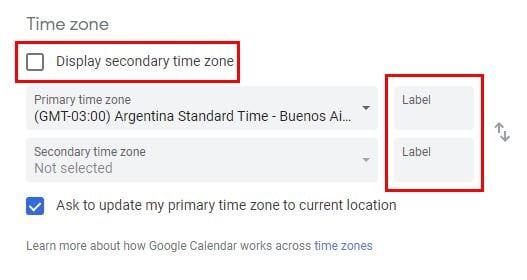
Technologijos leido kiekvienam susisiekti ir turėti draugų, nepaisant to, kur jie gyvena. Turint tai omenyje, puiku, kad „Google“ kalendoriuje galite lengvai keisti laiko juostas be vargo. Kiek jums svarbios laiko juostos? Pasidalykite savo mintimis toliau pateiktuose komentaruose.
Gaukite pagalbos iš „Google“ kalendoriaus, kad įgyvendintumėte savo šių metų tikslus. Sužinokite, kaip nustatyti „Google“ kalendoriaus tikslą.
Programos atsisiuntimas ir įdiegimas iš savo įrenginių prekės ženklo konkurento yra įprastas dalykas. Pavyzdžiui, galite pasirinkti naudoti „Google“ kalendorių
Kalendoriai yra naudingas šaltinis norint valdyti savo laiką ir užtikrinti, kad užduotys būtų baigtos, o ne pamirštos. Norėdami išnaudoti visas kalendoriaus galimybes
Valdykite dalykus, kai kalbama apie laiko juostą „Google“ kalendoriuje. Sužinokite, kaip galite pridėti antrą laiko juostą ir pakeisti pirminę.
Norite sužinoti, kaip perkelti failus iš „Windows“ į „iPhone“ arba „iPad“ įrenginius? Šis išsamus gidas padeda jums tai padaryti be vargo.
Konfigūruodami tamsų režimą Android, gausite akims malonesnę temą. Jei turite žiūrėti į telefoną tamsioje aplinkoje, greičiausiai jums reikia nuo jo nusukti akis, nes šviesus režimas vargina. Naudodami tamsų režimą „Opera“ naršyklėje Android sutaupysite energijos ir sužinosite, kaip sukonfigūruoti tamsų režimą.
Išvalykite adresų juostos URL istoriją „Firefox“ ir išlaikykite savo sesijas privačias, sekdami šiuos greitus ir paprastus veiksmus.
Pasidžiaukite savo „Zoom“ susitikimais su keliomis linksmomis filtrų galimybėmis. Pridėkite aureolę arba atrodite kaip vienaragis per savo „Zoom“ susitikimus su šiais juokingais filtrais.
Kai išgirsite žodį slapukai, galbūt pagalvosite apie šokoladinius sausainius. Bet yra ir tokių, kuriuos rasite naršyklėse, padedančių jums sklandžiai naršyti. Šiame straipsnyje sužinosite, kaip sukonfigūruoti slapukų nuostatas Opera naršyklėje Android.
Kaip įjungti skelbimų blokatorių jūsų Android įrenginyje ir maksimaliai išnaudoti invazinių skelbimų parinktį Kiwi naršyklėje.
Žinodami, kaip pakeisti „Facebook“ privatumo nustatymus telefone ar planšetėje, lengviau valdysite savo paskyrą.
Ieškoti tinkamos kortelės kišenėje ar piniginėje gali būti tikras iššūkis. Pastaraisiais metais daugelis įmonių kūrė ir pristatė bekontaktės mokėjimo sprendimus.
Daugelis naujienų straipsnių minimi „tamsusis internetas“, tačiau labai mažai tikrai kalba apie tai, kaip jį pasiekti. Tai daugiausia dėl to, kad daugelis svetainių ten talpina neteisėtą turinį.
Jei USB garsai kyla be jokios priežasties, yra keli metodai, kuriuos galite naudoti, kad atsikratytumėte šio fantominio atjungto įrenginio garso.











